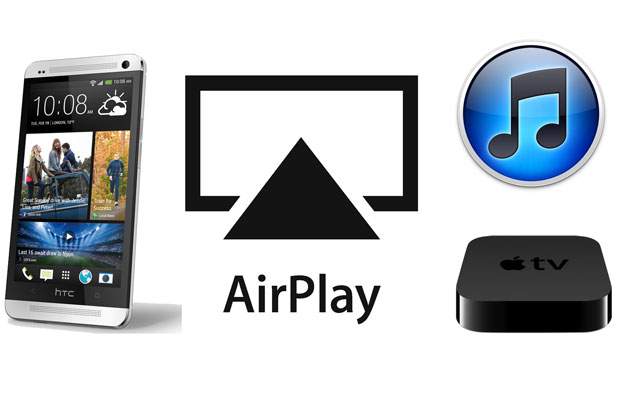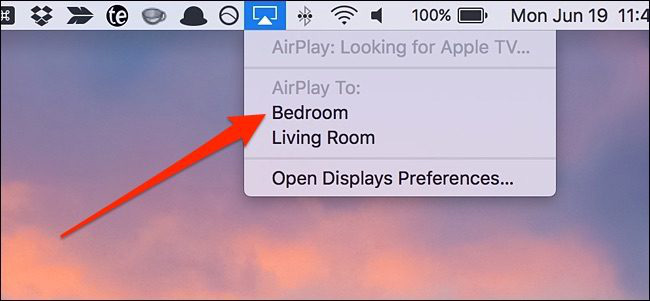- Как использовать VLC для просмотра практически любого видео на Apple TV
- Потоковое содержимое на ваш Apple TV с кроссплатформенным VLC
- Встречайте VLC
- Воспроизведение по локальной сети
- Дистанционное воспроизведение
- Сетевое потоковое воспроизведение
- Как использовать VLC для просмотра практически любого видео на Apple TV
- Встречайте VLC
- Воспроизведение по локальной сети
- Дистанционное воспроизведение
- Сетевое потоковое воспроизведение
- Как воспроизводить мультимедиа на вашем Apple TV с помощью VLC Player 2021
- How to Play Any Video On Your Apple TV with VLC
- Скачать приложение VLC для Apple TV
- Загрузка медиа на ваш Apple TV
- Как записывать экран рабочего стола с помощью VLC Player в Windows 10
- Как использовать vlc для потоковой передачи мультимедиа и прямой трансляции с камеры
- Как добавить мультфильм и другие эффекты к видео с помощью VLC Media Player
- 2 Методы — Как использовать AirPlay для воспроизведения видео на Apple TV
- Краткое введение в AirPlay
- Как использовать AirPlay для воспроизведения видео на Apple TV в Mac OS
- Как использовать AirPlay для воспроизведения видео на Apple TV в VLC Player
Как использовать VLC для просмотра практически любого видео на Apple TV
Потоковое содержимое на ваш Apple TV с кроссплатформенным VLC
Apple TV – это отличное решение для потокового развлечения, но оно ограничено в количестве форматов мультимедиа, которые оно может воспроизводить. Он не может транслировать контент со многих медиа-серверов или материалы, доступные в неподдерживаемых форматах. Это плохие новости; Хорошая новость заключается в том, что есть приложения, которые могут воспроизводить эти другие форматы, в том числе Plex, Infuse и VLC media player, что объясняется здесь.
Встречайте VLC
VLC имеет выдающуюся репутацию. В течение многих лет он широко использовался пользователями компьютеров на платформах Mac, Windows и Linux и стал важным инструментом для воспроизведения видео. Это полезное программное обеспечение бесплатно предоставляется некоммерческой организацией VideoLAN, которая его разрабатывает.
Самое замечательное в VLC – это то, что он может играть практически все, что угодно. VLC поддерживает десятки видео и аудио форматов.
Связав приложение с Apple TV, вы сможете просматривать видеопотоки в разных форматах из разных источников, включая воспроизведение в локальной сети, удаленное воспроизведение и воспроизведение по сети.
Воспроизведение по локальной сети
Воспроизведение локальной сети предназначено для совместного использования файлов в локальной сети с использованием общих сетевых ресурсов Windows или обнаружения файлов UPnP. VLC получает доступ к медиа-файлам в подключенных локальных каталогах. Если у вас есть сеть, вы найдете ее при нажатии на вкладку Локальная сеть . Каждый из ваших локальных сетевых файловых ресурсов появляется на экране. Выберите их, выберите общий ресурс, который вы хотите воспроизвести, введите любые логины, которые могут потребоваться, и просмотрите файлы, хранящиеся там, к содержанию вашего сердца.
При воспроизведении мультимедиа проведите пальцем вниз по Apple TV Remote, чтобы получить доступ к выбору дорожек, скорости воспроизведения, информации о мультимедиа, элементам управления звуком и возможности загрузки субтитров для мультимедиа, если они доступны.
Дистанционное воспроизведение
Вы можете просто воспроизводить файлы в разных форматах, которые вы сохранили на своем компьютере. Вы можете играть практически все, что вы можете играть на своем компьютере на Apple TV.
Чтобы использовать эту функцию, выберите Удаленное воспроизведение , а затем выделите и выберите Включить дистанционное воспроизведение .
Это активирует удаленный сервер воспроизведения VLC, который создает и показывает адрес локальной сети для Apple TV. (Не волнуйтесь, этот адрес доступен только для других устройств в вашей сети).
Следующий шаг выполняется на любом компьютере, который также находится в вашей сети, где вы открываете веб-браузер и вводите адрес VLC, созданный на предыдущем шаге, который отображается на экране Apple TV.
Адрес открывает окно удаленного воспроизведения VLC. Теперь вы можете перетащить файлы в окно, чтобы воспроизвести их на Apple TV, или нажать кнопку + в правом верхнем углу окна, чтобы выбрать их с помощью диалогового окна выбора файлов (Finder на Mac). , Вы также можете ввести URL определенного видео потока.
Файл, выбранный на вашем компьютере, теперь воспроизводится на вашем Apple TV и кэшируется на вашем Apple TV до тех пор, пока системе не потребуется использовать это пространство для другого контента.
Вы также можете выбрать мультимедиа на мобильном устройстве с помощью кнопки + или ввести URL-адрес.
Сетевое потоковое воспроизведение
Воспроизведение потокового по сети обрабатывает практически любое потоковое мультимедиа, для которого у вас есть точный URL. Задача состоит в том, чтобы узнать точный URL-адрес, который не является стандартным URL-адресом, к которому вы привыкли. Чтобы найти точный URL-адрес, вам нужно найти сложный URL-адрес с суффиксом медиа-файла, который вы можете определить при просмотре исходного кода страницы, содержащей поток.
После получения правильного URL-адреса введите его в поле «Поток сети», чтобы передать его на Apple TV. VLC поддерживает список всех предыдущих URL-адресов, к которым вы обращались здесь, а также всех тех, к которым вы ранее обращались с помощью удаленного воспроизведения.
Некоторые другие полезные функции приложения включают способность увеличивать скорость воспроизведения и интеграцию с OpenSubtitles.org, где вы можете загружать субтитры для многих фильмов на многих языках по мере необходимости.
Если у вас есть большие объемы контента на устаревших медиа-серверах, VLC, вероятно, станет для вас незаменимым приложением.
Источник
Как использовать VLC для просмотра практически любого видео на Apple TV
Apple TV — это отличное решение для потокового развлечения, но оно ограничено в количестве форматов мультимедиа, которые он может воспроизводить. Он не может транслировать контент со многих медиа-серверов или материалы, доступные в неподдерживаемых форматах. Это плохие новости; Хорошая новость заключается в том, что есть приложения, которые могут воспроизводить эти другие форматы, включая Plex , Infuse и VLC media player, что объясняется здесь.
Встречайте VLC
VLC имеет выдающуюся репутацию. В течение многих лет он широко использовался пользователями компьютеров на платформах Mac, Windows и Linux и стал важным инструментом для воспроизведения видео. Это полезное программное обеспечение бесплатно предоставляется некоммерческой организацией VideoLAN, которая его разрабатывает.
Самое замечательное в VLC — это то, что он может играть практически все, что угодно. VLC поддерживает десятки видео и аудио форматов.
Связав приложение с Apple TV, вы сможете просматривать видеопотоки в разных форматах из разных источников, включая воспроизведение в локальной сети, удаленное воспроизведение и воспроизведение по сети.
Воспроизведение по локальной сети
Воспроизведение локальной сети предназначено для совместного использования файлов в локальной сети с использованием общих сетевых ресурсов Windows или обнаружения файлов UPnP . VLC получает доступ к медиа-файлам в подключенных локальных каталогах. Если у вас есть в сети, вы найдете их при нажатии на вкладку Локальная сеть . Каждый из ваших локальных сетевых файловых ресурсов появляется на экране. Выберите их, выберите общий ресурс, который вы хотите воспроизвести, введите любые логины, которые могут потребоваться, и просмотрите файлы, хранящиеся там, к содержанию вашего сердца.
При воспроизведении мультимедиа проведите пальцем вниз по Apple TV Remote, чтобы получить доступ к выбору дорожек, скорости воспроизведения, информации о мультимедиа, элементам управления звуком и возможности загрузки субтитров для мультимедиа, если они доступны.
Дистанционное воспроизведение
Вы можете просто воспроизводить файлы в разных форматах, которые вы сохранили на своем компьютере. Вы можете играть практически все, что вы можете играть на своем компьютере на Apple TV.
Чтобы использовать эту функцию, выберите « Удаленное воспроизведение», затем выделите и выберите « Включить дистанционное воспроизведение» .
Это активирует удаленный сервер воспроизведения VLC, который создает и показывает локальный сетевой адрес для Apple TV. (Не волнуйтесь, этот адрес доступен только для других устройств в вашей сети).
Следующий шаг выполняется на любом компьютере, который также находится в вашей сети, где вы открываете веб-браузер и вводите адрес VLC, созданный на предыдущем шаге, который отображается на экране Apple TV.
Адрес открывает окно удаленного воспроизведения VLC. Теперь вы можете перетащить файлы в окно, чтобы воспроизвести их на Apple TV, или нажать кнопку « +» в правом верхнем углу окна, чтобы выбрать их с помощью диалогового окна выбора файлов (Finder на Mac). Вы также можете ввести URL определенного видео потока.
Файл, который вы выбрали на своем компьютере, теперь воспроизводится на вашем Apple TV и кэшируется на вашем Apple TV до тех пор, пока системе не потребуется использовать это пространство для другого контента.
Вы также можете выбрать мультимедиа на мобильном устройстве с помощью кнопки + или ввести URL-адрес.
Сетевое потоковое воспроизведение
Воспроизведение потокового по сети обрабатывает практически любое потоковое мультимедиа, для которого у вас есть точный URL. Задача состоит в том, чтобы узнать точный URL-адрес , который не является стандартным URL- адресом , к которому вы привыкли. Чтобы найти точный URL-адрес, вам нужно найти сложный URL-адрес с суффиксом медиа-файла, который вы можете определить, просматривая исходный код страницы, содержащей поток.
После получения правильного URL-адреса введите его в поле «Сетевой поток», чтобы передать его на Apple TV. VLC поддерживает список всех предыдущих URL-адресов, к которым вы обращались здесь, а также всех тех, к которым вы ранее обращались с помощью удаленного воспроизведения.
Некоторые другие полезные функции приложения включают возможность увеличения скорости воспроизведения и интеграцию с OpenSubtitles.org, где вы можете загружать субтитры для многих фильмов на многих языках по мере необходимости.
Если у вас есть большие объемы контента на устаревших медиа-серверах, VLC, вероятно, станет для вас незаменимым приложением.
Источник
Как воспроизводить мультимедиа на вашем Apple TV с помощью VLC Player 2021
How to Play Any Video On Your Apple TV with VLC
Недавно очень популярный медиаплеер VLC выпустил бесплатное приложение для Apple TV, которое позволяет передавать несколько различных медиафайлов на компьютер прямо на Apple TV для отображения там. VLC очень популярен, потому что он позволяет воспроизводить такие разнообразные форматы. Это особенно полезно для продуктов Apple, поскольку они могут иногда пытаться ограничить воспроизведение мультимедиа только содержимым в экосистеме Apple, такой как iTunes и iCloud.
С приложением VLC вы можете отображать аудио, видео и скоро фотографии. Поддерживаемые форматы включают M4A, MP3, WAV, WMA, OGG, MP4, WMV, FLV, QuickTime и другие. Если это вас заинтересует, не тратьте время на скачивание бесплатного приложения VLC для Apple TV, чтобы начать связывать ваш компьютер (ПК или Mac) с приложением TV.
Скачать приложение VLC для Apple TV
Чтобы загрузить приложение VLC Player для Apple TV, вам нужно включить Apple TV, зайти в App Store и выполнить поиск вручную. К сожалению, Apple в настоящее время не предоставляет способ ссылки на приложения для Apple TV, поэтому мы не можем ссылаться на него здесь. Ищите «VLC» с помощью пульта, и он должен появиться довольно быстро.
Совет. В качестве альтернативы вы можете загрузить приложение VLC for Mobile для iPhone или iPad, которое связано с приложением Apple TV. Затем в Apple TV App Store перейдите в раздел «Покупки», чтобы увидеть, что VLC был добавлен в облако для бесплатной загрузки здесь.
Загрузка медиа на ваш Apple TV
VLC предоставляет несколько способов доступа к медиафайлам и их отображения на Apple TV, от использования вашей локальной сети до сетевого потока через утомительный ввод URL. Но, безусловно, самый простой способ — использовать то, что VLC называет удаленным воспроизведением. Это то, что свяжет файлы вашего Mac или ПК с Apple TV.
Важное замечание. Во-первых, вам необходимо убедиться, что ваш Apple TV и компьютер, на котором установлены медиафайлы, подключены к одной и той же сети Wi-Fi, желательно частной. В противном случае этот метод не работает.
Затем запустите приложение VLC и перейдите на вкладку « Удаленное воспроизведение » вверху. Если он еще не включен, обязательно нажмите « Включить дистанционное воспроизведение» под меню. Над этим вы увидите два разных URL. Первый интересует нас — это IP-адрес.
Введите этот IP-адрес в веб-браузер на вашем компьютере и загрузите страницу. Как вы должны видеть, именно здесь вы можете загружать файлы со своего компьютера, которые будут передаваться на Apple TV. Вы можете скопировать и вставить URL-адрес из существующего мультимедийного файла в Интернете, перетащить файл в окно или щелкнуть значок « Плюс» в правом верхнем углу, чтобы найти его.
Как только вы загрузите файл, он начнет воспроизводиться на вашем Apple TV. И все — отправляйте файлы на свой Apple TV через волшебный и изумительный VLC Player, как хотите. Они также будут сохранены в приложении для последующего воспроизведения.
Как записывать экран рабочего стола с помощью VLC Player в Windows 10
VLC Media Player содержит пакет полезных функций, включая запись на экране. Узнайте, как записывать Desktop Screen с помощью VLC Player в Windows 10/8/7.
Как использовать vlc для потоковой передачи мультимедиа и прямой трансляции с камеры
Узнайте, как использовать VLC для потоковой передачи мультимедиа и прямой трансляции с камеры.
Как добавить мультфильм и другие эффекты к видео с помощью VLC Media Player
Узнайте, как добавить мультфильм и другие эффекты в видео с помощью VLC Media Player.
Источник
2 Методы — Как использовать AirPlay для воспроизведения видео на Apple TV
У Apple есть технология AirPlay, которая позволяет пользователям передавать музыку, видео или фотографии со своих устройств iOS или Mac OS на Apple TV.В этом посте мы объясним, что такое AirPlay и как использовать беспроводную технологию с Mac и проигрывателем VLC.
Краткое введение в AirPlay
AirPlay-это запатентованный стек/пакет протоколов, разработанный Apple Inc., который позволяет осуществлять беспроводную потоковую передачу между устройствами аудио, видео, экранами устройств и фотографиями вместе со связанными метаданными.Первоначально реализованный только в программном обеспечении и устройствах Apple, он назывался AirTunes и использовался только для звука.С тех пор Apple лицензировала стек протоколов AirPlay как технологию сторонних программных компонентов для производителей, которые создают продукты, совместимые с устройствами Apple.
Текущая версия-AirPlay 2, которая улучшает буферизацию, позволяет отправлять звук на несколько устройств в разных комнатах и управлять с помощью Центра управления, приложения Home или Siri.(Раньше это было доступно только с помощью iTunes под MacOS или Windows.)Apple объявила о новой версии на своей ежегодной конференции WWDC 5 июня 2017 года.Она должна была быть выпущена вместе с iOS 11 в третьем квартале 2017 года, но была отложена до Июнь 2018 г.
Одним словом, AirPlay очень полезен для людей, которые хотят больше впечатлений от просмотра экрана.Итак, как использовать AirPlay для воспроизведения видео на Apple TV с Mac и VLC Media Player? Просто продолжайте читать, и вы найдете ответ.
Как использовать AirPlay для воспроизведения видео на Apple TV в Mac OS
Используя AirPlay на компьютере Mac OS, вы можете полностью отобразить видео на Apple TV.Перед началом процесса вам необходимо убедиться, что ваш компьютер Mac и Apple TV находятся в одной сети Wi-Fi.Затем выполните следующие шаги:
Шаг 1. На Mac щелкните значок AirPlay в строке меню в верхней части экрана.
Примечание. Если значок AirPlay не отображается, вы можете перейти в «Системные настройки> Дисплеи» и затем установить флажок «Показать» параметры зеркального отображения в строке меню, если они доступны ».Значок AirPlay теперь появится в строке меню.
Шаг 2. Затем в разделе «Airplay To» выберите Apple TV, на котором вы хотите синхронно воспроизводить видео с экрана Mac.Если вы не можете найти свой Apple TV, вернитесь и проверьте, что ваш Mac подключен к той же сети Wi-Fi, что и Apple TV.
Шаг 3. Теперь появится всплывающее окно, и вам потребуется ввести пароль AirPlay.Вы можете найти его на своем Apple TV, затем нажмите кнопку «ОК», чтобы продолжить.
Шаг 4. Наконец, нажмите «Зеркальное отображение встроенного дисплея Retina», и он автоматически воспроизведет видео с Mac на Apple TV.
AirPlay также позволяет изменять размер вашего рабочего стола будет отражен на вашем телевизоре и использовать ваш телевизор как отдельный дисплей для вашего Mac.Чтобы остановить зеркалирование AirPlay с вашего Mac, просто щелкните значок AirPlay и выберите «Отключить AirPlay».Или просто нажмите кнопку «Меню» на пульте Apple TV.

Как использовать AirPlay для воспроизведения видео на Apple TV в VLC Player
VLC-один из самых популярных медиаплееров с открытым исходным кодом на сегодняшний день.Он широко используется, имеет приятный интерфейс и может воспроизводить практически все видео форматы.Самое главное, что в него встроена функция Airplay.Теперь мы научим вас воспроизводить видео VLC прямо с Mac на Apple TV с помощью трансляции.
Шаг 1. Установите и запустите VLC на вашем Mac, убедитесь, что на вашем MacBook работает последняя версия VLC и та же сеть Wi-Fi, которая подключена к вашему Apple TV. +
Шаг 2. Когда VLC Media Player открыт, просто откройте видео вы хотите транслировать на Apple TV с помощью медиаплеера VLC на Mac.

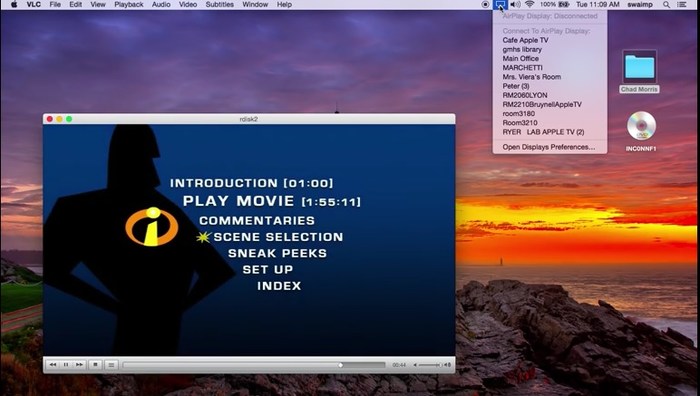
После этого вы можете воспроизвести любое видео по вашему выбору и посмотреть его трансляцию на свой Apple TV.
Заключение
Ну вот и все.Как использовать Airplay для воспроизведения видео на Apple TV с самим Mac и медиаплеером VLC.Вы также можете транслировать музыку и подкасты, используя описанные выше методы, или просматривать фотографии с MacBook на Apple TV или других AirPlay-совместимых устройствах.
Источник